Search.fastsearch.me doorverwijzing (Mac)
Mac VirusOok bekend als: search.fastsearch.me browser hijacker
Doe een gratis scan en controleer of uw computer is geïnfecteerd.
VERWIJDER HET NUOm het volledige product te kunnen gebruiken moet u een licentie van Combo Cleaner kopen. Beperkte proefperiode van 7 dagen beschikbaar. Combo Cleaner is eigendom van en wordt beheerd door RCS LT, het moederbedrijf van PCRisk.
Hoe de search.fastsearch.me browserkaper te verwijderen van een Mac?
Wat is search.fastsearch.me?
search.fastsearch.me is een valse webzoekmachine die de kwaliteit van het surfen op het internet zou moeten verbeteren door verbeterde resultaten te verzamelen en snelkoppelingen naar verschillende populaire websites te bieden. Afgaand op het uiterlijk alleen lijkt search.fastsearch.me misschien gepast en handig. Maar ontwikkelaars promoten deze door malafide downloaders/installatieprogramma's te gebruiken die de opties van webbrowsers zonder toestemming wijzigen. Alsof dat niet genoeg is, registreert search.fastsearch.me ook voortdurend informatie over het surfgedrag van de gebruikers.
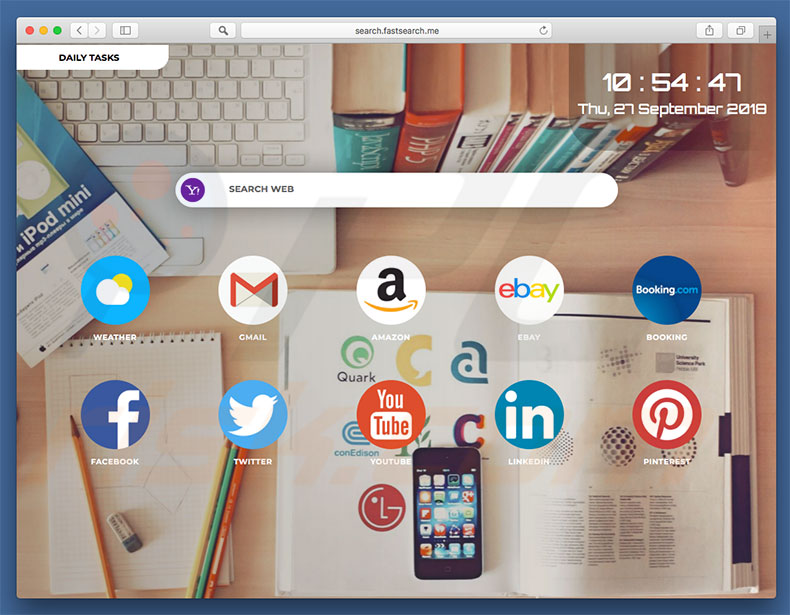
Frauduleuze setups zijn meestal gericht op de browsers Safari, Google Chrome en Mozilla Firefox. Zodra ze geïnfiltreerd zijn, wijzigen ze de nieuwe tabblad-URL, standaardzoekmachine en homepage-opties van browsers naar search.fastsearch.me. Onmiddellijk daarna installeert setups stiekem een aantal externe applicaties en/of browser plug-ins (zogenaamde "help-objecten"). Deze apps/add-ons zijn ontworpen om de opties van browsers opnieuw toe te wijzen, telkens wanneer poging gedaan wordt om ze te veranderen. Daarom is het niet mogelijk om de browsers in de vorige staat terug te zetten, tenzij de "help-objecten" niet meer geïnstalleerd zijn. Gebruikers hebben geen andere keuze dan search.fastsearch.me te bezoeken, telkens wanneer ze een nieuw browsertabblad openen of op het internet zoeken via de URL-balk. Als gevolg hiervan neemt de kwaliteit van het surfen op het web aanzienlijk af. Merk op dat na het invoeren van een zoekopdracht in search.fastsearch.me, de gebruikers worden omgeleid naar search.yahoo.com. Met andere woorden, ze zoeken uiteindelijk via Yahoo - een legitieme zoekmachine op het web, wat search.fastsearch.me compleet irrelevant maakt. Het is ook vermeldenswaard dat search.fastsearch.me en "help-objecten" continu de surfactiviteit van de gebruikers op het web controleren. De verzamelde gegevens bevatten hoogstwaarschijnlijk persoonlijke informatie. Bovendien delen ontwikkelaars deze gegevens met externen (mogelijk cybercriminelen). Deze personen genereren inkomsten door deze informatie te misbruiken. Daarom kan het volgen van gegevens op den duur leiden tot ernstige privacyschendingen of zelfs tot identiteitsdiefstal. Gebruikers die omleidingen tegenkomen door search.fastsearch.me moeten onmiddellijk alle dubieuze applicaties en browser plug-ins verwijderen.
| Naam | search.fastsearch.me browser hijacker |
| Bedreigingstype | Mac-malware, Mac-virus |
| Symptomen | Uw Mac werkt langzamer dan normaal, u ziet ongewenste pop-upadvertenties, u wordt doorverwezen naar kwaadaardige websites. |
| Verspreidings- methoden | Misleidende pop-upadvertenties, gratis software-installatieprogramma's (bundeling), valse Flash Player-installatieprogramma's, downloads van torrent-bestanden. |
| Schade | U wordt bespioneerd tijdens het surfen op het internet (mogelijke privacyschendingen), weergave van ongewenste advertenties, doorverwijzingen naar kwaadaardige websites, verlies van privégegevens. |
| Verwijdering |
Om mogelijke malware-infecties te verwijderen, scant u uw computer met legitieme antivirussoftware. Onze beveiligingsonderzoekers raden aan Combo Cleaner te gebruiken. Combo Cleaner voor Windows DownloadenGratis scanner die controleert of uw computer geïnfecteerd is. Om het volledige product te kunnen gebruiken moet u een licentie van Combo Cleaner kopen. Beperkte proefperiode van 7 dagen beschikbaar. Combo Cleaner is eigendom van en wordt beheerd door RCS LT, het moederbedrijf van PCRisk. |
Er zijn tientallen valse webzoekmachines die lijken op search.fastsearch.me. De lijst met voorbeelden bevat o.a. spidersearchshop.com, search.teritwoo.com, search.searchmecenter.com, en search.buildupstage.com. Door het aanbieden van verbeterde resultaten en sommige andere "handige functies" (snelkoppelingen naar populaire websites, weersvoorspellingen, laatste wereldwijde nieuws enz.), creëren websites zoals search.fastsearch.me een legitieme en nuttige indruk. In werkelijkheid bieden dergelijke websites (zoals search.fastsearch.me) echter geen toegevoegde waarde voor de gebruiker zelf, omdat hun echte en enige doel het genereren van inkomsten is voor de ontwikkelaars. In plaats daarvan veroorzaken deze sites ongewenste omleidingen en verzamelen ze gevoelige informatie. Sommige zijn zelfs bedoeld om gebruikers te misleiden met valse resultaten en/of opdringerige advertenties, die allebei kunnen linken naar onbetrouwbare websites. Daarom kan het gebruik van valse webzoekmachines leiden tot allerlei systeeminfecties.
Hoe werd search.fastsearch.me geïnstalleerd op mijn computer?
Zoals hierboven vermeld, wordt search.fastsearch.me gepromoot met behulp van malafide downloaders/installatieprogramma's. Deze misleidende marketingmethode wordt 'bundeling' genoemd. De ontwikkelaars weten dat de overgrote meerderheid van de gebruikers zich overhaast bij het downloaden/installeren van software en dus de meeste stappen overslaat. Om deze reden worden alle details met betrekking tot de wijziging van de instellingen van browsers opzettelijk verborgen achter de "Aangepaste" of "Geavanceerde" instellingen (of andere secties) van deze procedures. Nog belangrijker is dat gebruikers op die manier toestemming verlenen aan de setups om verschillende instellingen te wijzigen.
Hoe de installatie van mogelijk ongewenste applicaties te vermijden?
Potentieel ongewenste applicaties worden verspreid met behulp van de "bundling" -methode, evenals door opdringerige advertenties die linken naar kwaadaardige websites en/of die scripts uitvoeren die malware downloaden/installeren. Zorg er altijd voor dat je elke stap van download- en installatieprocessen zorgvuldig analyseert. Weiger bovendien alle aanbiedingen om applicaties van externen te downloaden/installeren en vink alle extra meegeleverde programma's uit. We raden u aan om downloaders en installatieprogramma's van externe partijen te vermijden, omdat ontwikkelaars geld verdienen door hiermee 'frauduleuze' apps te bundelen. Opdringerige advertenties zien er vaak legitiem uit, omdat ontwikkelaars veel tijd en middelen investeren in hun ontwerp. Toch is het nog steeds eenvoudig om onderscheid te maken, omdat opdringerige advertenties zeer waarschijnlijk doorverwijzen naar websites met dubieuze inhoud zoals gokken, dating voor volwassenen, pornografie enz.. In de meeste gevallen worden deze advertenties geleverd door adware-apps. Vandaar dat u in geval van verdachte omleidingen alle twijfelachtige applicaties en browser plug-ins moet verwijderen. De sleutel tot computerveiligheid is voorzichtigheid. Als uw computer al geïnfecteerd is met browserkapers, dan raden we u aan een scan uit te voeren met Combo Cleaner Antivirus voor Windows om deze automatisch te verwijderen.
Website die search.fastsearch.me (GIF) promoot:

Onmiddellijke automatische malwareverwijdering:
Handmatig de dreiging verwijderen, kan een langdurig en ingewikkeld proces zijn dat geavanceerde computer vaardigheden vereist. Combo Cleaner is een professionele automatische malware verwijderaar die wordt aanbevolen om malware te verwijderen. Download het door op de onderstaande knop te klikken:
DOWNLOAD Combo CleanerDoor het downloaden van software op deze website verklaar je je akkoord met ons privacybeleid en onze algemene voorwaarden. Om het volledige product te kunnen gebruiken moet u een licentie van Combo Cleaner kopen. Beperkte proefperiode van 7 dagen beschikbaar. Combo Cleaner is eigendom van en wordt beheerd door RCS LT, het moederbedrijf van PCRisk.
Snelmenu:
- Wat is search.fastsearch.me?
- STAP 1. Verwijder search.fastsearch.me gerelateerde mappen en bestanden uit OSX.
- STAP 2. Verwijder search.fastsearch.me omleidingen uit Safari.
- STAP 3. Verwijder search.fastsearch.me browserkapers uit Google Chrome.
- STAP 4. Verwijder search.fastsearch.me startpagina en standaard zoekmachine uit Mozilla Firefox.
Video die laat zien hoe adware en browserkapers van een Mac-computer verwijderd kunnen worden:
search.fastsearch.me omleiding verwijderen:
Verwijder search.fastsearch.me gerelateerde mogelijk ongewenste applicaties uit de map "Applicaties" :

Klik op het Finder icoon. In het Finder venster, selecteer je “Applicaties”. In de map applicaties, zoek je naar “MPlayerX”,“NicePlayer”, of andere verdachte applicaties en sleept deze naar de prullenmand. Na het verwijderen van de mogelijk ongewenste applicatie(s) die online advertenties veroorzaken scan je je Mac op mogelijk achtergebleven onderdelen.
DOWNLOAD verwijderprogramma voor malware-infecties
Combo Cleaner die controleert of uw computer geïnfecteerd is. Om het volledige product te kunnen gebruiken moet u een licentie van Combo Cleaner kopen. Beperkte proefperiode van 7 dagen beschikbaar. Combo Cleaner is eigendom van en wordt beheerd door RCS LT, het moederbedrijf van PCRisk.
Verwijder aan de search.fastsearch.me browser hijacker gerelateerde bestanden en mappen:

Klik op het Finder icoon, vanaf de menubalk kies je Ga naar en klik op Ga naar Map...
 Controleer of er door de adware aangemaakte bestanden in de /Library/LaunchAgents map zitten:
Controleer of er door de adware aangemaakte bestanden in de /Library/LaunchAgents map zitten:

In de Ga naar Map...-balk typ je: /Library/LaunchAgents
 In de “LaunchAgents”-map zoek je naar recent toegevoegde verdachte bestanden en deze verplaats je naar de prullenbak. Voorbeelden van bestanden gegenereerd door malware zijn onder andere - “installmac.AppRemoval.plist”, “myppes.download.plist”, “mykotlerino.ltvbit.plist”, “kuklorest.update.plist” enz. Adware installeert vaak verschillende bestanden met het zelfde bestandsnaampatroon.
In de “LaunchAgents”-map zoek je naar recent toegevoegde verdachte bestanden en deze verplaats je naar de prullenbak. Voorbeelden van bestanden gegenereerd door malware zijn onder andere - “installmac.AppRemoval.plist”, “myppes.download.plist”, “mykotlerino.ltvbit.plist”, “kuklorest.update.plist” enz. Adware installeert vaak verschillende bestanden met het zelfde bestandsnaampatroon.
 Controleer of er door adware aangemaakte bestanden in de /Library/Application Support map zitten:
Controleer of er door adware aangemaakte bestanden in de /Library/Application Support map zitten:

In de Ga naar Map-balk typ je: /Library/Application Support
 In dee “Application Support”-map zoek je naar recent toegevoegde verdachte bestanden. Voorbeelden zijn “MplayerX” of “NicePlayer”. Vervolgens verplaats je deze mappen naar de prullenbak.
In dee “Application Support”-map zoek je naar recent toegevoegde verdachte bestanden. Voorbeelden zijn “MplayerX” of “NicePlayer”. Vervolgens verplaats je deze mappen naar de prullenbak.
 Controleer of er zich door adware aangemaakte bestanden bevinden in de ~/Library/LaunchAgents map:
Controleer of er zich door adware aangemaakte bestanden bevinden in de ~/Library/LaunchAgents map:

In de Ga naar Map-balk typ je: ~/Library/LaunchAgents

In de “LaunchAgents”-map zoek je naar recent toegevoegde verdachte bestanden en je verplaatst deze naar de prullenbak. Voorbeelden van bestanden gegenereerd door adware - “installmac.AppRemoval.plist”, “myppes.download.plist”, “mykotlerino.ltvbit.plist”, “kuklorest.update.plist”, etc. Adware installeert vaak bestanden met hetzelfde bestandsnaampatroon.
 Controleer of er door adware gegenereerde bestanden aanwezig zijn in de /Library/LaunchDaemons map:
Controleer of er door adware gegenereerde bestanden aanwezig zijn in de /Library/LaunchDaemons map:
 In de Ga naar Map-balk typ je: /Library/LaunchDaemons
In de Ga naar Map-balk typ je: /Library/LaunchDaemons
 In de “LaunchDaemons”-map zoek je naar recent toegevoegde verdachte bestanden. Voorbeelden zijn “com.aoudad.net-preferences.plist”, “com.myppes.net-preferences.plist”, "com.kuklorest.net-preferences.plist”, “com.avickUpd.plist” enz. Vervolgens verplaats je deze naar de prullenbak.
In de “LaunchDaemons”-map zoek je naar recent toegevoegde verdachte bestanden. Voorbeelden zijn “com.aoudad.net-preferences.plist”, “com.myppes.net-preferences.plist”, "com.kuklorest.net-preferences.plist”, “com.avickUpd.plist” enz. Vervolgens verplaats je deze naar de prullenbak.
 Scan uw Mac met Combo Cleaner:
Scan uw Mac met Combo Cleaner:
Als u alle stappen in de juiste volgorde hebt gevolgd dan zou uw Mac nu helemaal virus- en malwarevrij moeten zijn. Om zeker te weten of uw systeem niet langer besmet is voert u best een scan uit met Combo Cleaner Antivirus. Download dit programma HIER. Na het downloaden van het bestand moet u dubbelklikken op het combocleaner.dmg installatiebestand, in het geopende venster sleept u het Combo Cleaner-icoon naar het Applicaties-icoon. Nu opent u launchpad en klikt u op het Combo Cleaner-icoon. Wacht tot Combo Cleaner de virusdefinities heeft bijgewerkt en klik vervolgens op de knop 'Start Combo Scan'.

Combo Cleaner zal uw Mac scannen op malwarebesmettingen. Als de scan meldt 'geen bedreigingen gevonden' - dan betekent dit dat u verder de verwijderingsgids kunt volgen. In het andere geval is het aanbevolen alle gevonden besmettingen te verwijderen voor u verder gaat.

Na het verwijderen van bestanden en mappen gegenereerd door de adware ga je verder met het verwijderen van frauduleuze extensies uit je internetbrowsers.
search.fastsearch.me browser hijacker startpagina en standaard zoekmachine verwijderen uit internetbrowsers:
 Verwijder kwaardaardige extensies uit Safari:
Verwijder kwaardaardige extensies uit Safari:
Verwijder aan search.fastsearch.me browser hijacker gerelateerde Safari extensies:

Open de Safari browser. In de menubalk selecteer je "Safari" en klik je op "Voorkeuren...".

In het scherm met de voorkeuren selecteer je "Extensies" en zoek je naar recent geïnstalleerde verdachte extensies. Eens deze gelokaliseerd zijn klik je op de "Verwijderen'-knop er net naast. Merk op dat je alle extensies veilig kunt verwijderen uit je Safari-browser, je hebt ze niet nodig om de browser normaal te kunnen gebruiken.
Wijzig je startpagina:

In het scherm met de "Voorkeuren" selecteer je het "Algemeen"-tabblad. Om je startpagina in te stellen typ je de URL in (bijvoorbeeld www.google.com) in het veld "Startpagina". Je kunt ook klikken op de "Huidige Pagina Instellen"-knop om de website die je op dit moment bezoekt als startpagina in te stellen.
Wijzig je standaard zoekmachine:

In het scherm met de "Voorkeuren" selecteer je het tabblad "Zoeken". Hier zie je een uitklapbaar menu genaamd "Zoekmachine:". Selecteer eenvoudig de zoekmachine van je voorkeur uit het keuzemenu.
- Als je problemen blijft hebben met browser doorverwijzingen en ongewenste advertenties kun je hier lezen hoe Safari te resetten.
 Verwijder kwaadaardige plug-ins uit Mozilla Firefox:
Verwijder kwaadaardige plug-ins uit Mozilla Firefox:
Verwijder aan search.fastsearch.me browser hijacker gerelateerde Mozilla Firefox add-ons:

Open je Mozilla Firefox browser. In de rechterbovenhoek van het scherm klik je op "Menu openen" (de knop met drie horizontale lijnen). Vanuit het menu kies je "Add-ons".

Kies het tabblad "Extensies" en zoek recent geïnstalleerde verdachte add-ons. Eens je die hebt gelokaliseerd klik je op de "Verwijderen"-knop er net naast. Merk op dat je alle extensies veilig uit Mozilla Firefox kunt verwijderen, ze zijn niet nodig voor een normale werking van de browser.
Wijzig je startpagina:

Om de startpagina te wijzigen klik je op de knop "Menu openen" (drie horizontale lijnen) en kies je "Voorkeuren" in het uitklapmenu. Om je startpagina in te stellen typ je de URL in van de website van je voorkeur (bijvoorbeeld: www.google.com) in de Startpagina Pagina.
Wijzig de standaard zoekmachine:

In de URL-adresbalk typ je "about:config" en klik je op de "Ik beloof voorzichtig te zijn!"-knop.

In het "Zoek:"-veld typ je de naam van de browser hijacker. Klik rechts op elk van de gevonden instellingen en klik op de "Resetten"-knop in het uitklapmenu.
- Als je problemen blijft hebben met browser doorverwijzingen en ongewenste advertenties dan kan je hier lezen hoe Mozilla Firefox te resetten.
 Verwijder kwaadaardige extensies uit Google Chrome:
Verwijder kwaadaardige extensies uit Google Chrome:
Verwijder aan search.fastsearch.me browser hijacker gerelateerde Google Chrome add-ons:

Open Google Chrome en klik op het "Chrome menu"-icoon (drie horizontale lijne) gesitueerd in de rechterbovenhoek van het browserscherm. Uit het uitklapmenu kies je "Meer tools" en selecteer je "Extensies".

In het "Extensions"-venster zoek je recent geïnstalleerde verdachte add-ons. Als je deze gelokaliseerd hebt klik je op de "Prulenbak"-knop er net naast. Merk op dat je veilig extensies kunt verwijderen uit je Google Chrome browser - je hebt er geen enkele nodig om de browser normaal te kunnen gebruiken.
Wijzig je startpagina:

Klik op het "Chrome menu"-icoon (drie horizontale lijnen) en kies "Instellingen". In de sectie "Bij het opstarten" klik je op de "Pagina's instellen"-link vlakbij de "Open een specifieke pagina of een set pagina's"-optie. Verwijder de URL van de browser hijacker (bv. trovi.com) en voer de URL van je voorkeur in (bijvoorbeeld google.com).
Wijzig de standaard zoekmachine:

Klik op het "Chrome menu"-icoon (drie horizontale lijnen) en kies "Instellingen". In de "Zoek"-sectie klik je op "Zoekmachines beheren...". In het geopende venster verwijder je de ongewenste zoekmachine door op de "X"-knop ernaast te klikken. Selecteer de zoekmachine van je voorkeur uit de lijst en klik op de knop "Als standaard instellen" er net naast.
- Als je problemen blijft hebben met ongewenste browser doorverwijzingen en advertenties kun je hier lezen hoe je Google Chrome te resetten.
Delen:

Tomas Meskauskas
Deskundig beveiligingsonderzoeker, professioneel malware-analist
Ik ben gepassioneerd door computerbeveiliging en -technologie. Ik ben al meer dan 10 jaar werkzaam in verschillende bedrijven die op zoek zijn naar oplossingen voor computertechnische problemen en internetbeveiliging. Ik werk sinds 2010 als auteur en redacteur voor PCrisk. Volg mij op Twitter en LinkedIn om op de hoogte te blijven van de nieuwste online beveiligingsrisico's.
Het beveiligingsportaal PCrisk wordt aangeboden door het bedrijf RCS LT.
Gecombineerde krachten van beveiligingsonderzoekers helpen computergebruikers voorlichten over de nieuwste online beveiligingsrisico's. Meer informatie over het bedrijf RCS LT.
Onze richtlijnen voor het verwijderen van malware zijn gratis. Als u ons echter wilt steunen, kunt u ons een donatie sturen.
DonerenHet beveiligingsportaal PCrisk wordt aangeboden door het bedrijf RCS LT.
Gecombineerde krachten van beveiligingsonderzoekers helpen computergebruikers voorlichten over de nieuwste online beveiligingsrisico's. Meer informatie over het bedrijf RCS LT.
Onze richtlijnen voor het verwijderen van malware zijn gratis. Als u ons echter wilt steunen, kunt u ons een donatie sturen.
Doneren
▼ Toon discussie